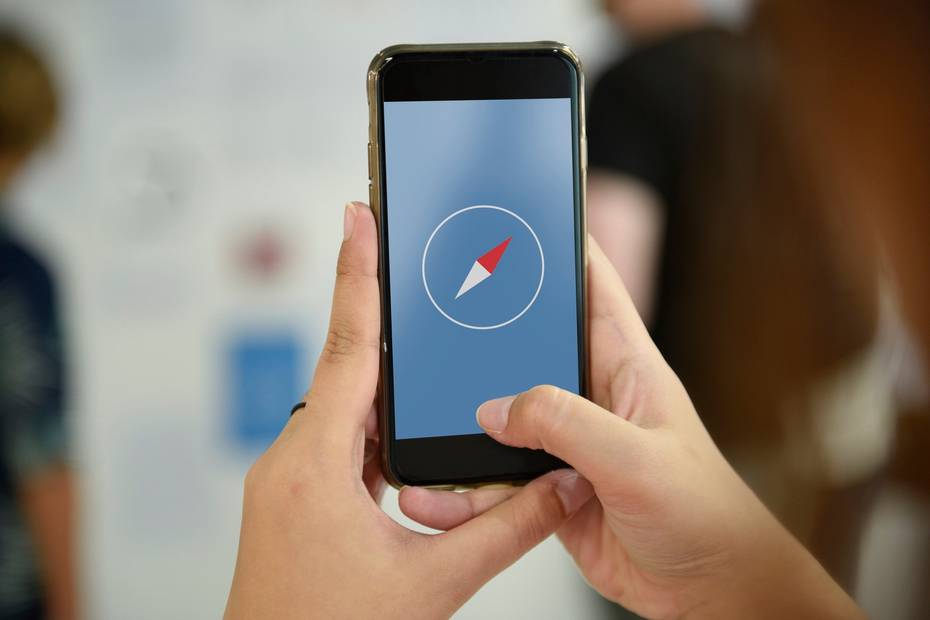YouTube es una plataforma en línea que permite acceder a una amplia variedad de videos. Puedes utilizarla para aprender y divertirte seleccionando videos de tu interés o relacionados con temas que desees aprender. Es un recurso esencial en tu vida diaria, ya que ofrece un extenso catálogo de videos que pueden ayudarte en todo lo que necesites.
Para ver estos videos, puedes utilizar tu dispositivo favorito, como un Smart TV que te permitirá disfrutar de los videos desde la comodidad de tu hogar. También puedes utilizar tu PC o Smartphone, ya que YouTube es una herramienta indispensable. Sin embargo, puede resultar frustrante no poder usarla en tu Smart TV.
¿Por qué ocurre que YouTube no funciona correctamente en mi Smart TV? – Solución
¿Cuál es la causa de que YouTube presente problemas en mi Smart TV?
No es un secreto que la tecnología avanza constantemente y que las versiones se actualizan. En ocasiones, el sistema operativo de tu Smart TV no se actualiza o la versión de YouTube deja de ser compatible. Es importante verificar si YouTube sigue siendo compatible con tu dispositivo.
Este problema también puede ser causado por fallas en tu conexión a internet, lo que provoca que la aplicación no se cargue correctamente. Por esta razón, es necesario verificar si el problema se limita únicamente al sitio de YouTube o si es un problema general con tu conexión a internet.
Para comprobar si el problema está relacionado con tu conexión, puedes verificar si otros dispositivos tienen acceso a internet. También puedes asegurarte de que tu Router WIFI esté correctamente configurado y enviando los datos de manera adecuada.
Soluciones para cargar YouTube correctamente en tu Smart TV
La solución más común es verificar tu conexión a internet y reiniciarla para descartar problemas con tu red. Si después de reiniciarla, YouTube funciona correctamente, es evidente que el problema está relacionado con tu conexión.
Si el problema persiste, puedes intentar una opción más avanzada: reiniciar la aplicación de YouTube o reiniciar tu dispositivo (en este caso, tu Smart TV). Desconéctalo de la fuente de energía y vuelve a conectarlo. También puedes intentar actualizar el software o el sistema Firmware.
También puedes intentar con la siguiente solución: Toma tu control remoto y presiona el botón «HOME», selecciona la opción de «Ajustes», luego ve a la categoría TV y selecciona «Aplicaciones». Busca la aplicación de YouTube y marca la opción que dice «Borrar Data», después presiona la opción «Aceptar». Haz lo mismo con la opción de «Borrar memoria cache» y presiona aceptar nuevamente.
También puedes pulsar la opción de «cierre forzoso». Finalmente, abre YouTube desde la pantalla principal y el problema estará solucionado.
Otra solución más sencilla es ingresar a «APPS», seleccionar configuraciones y buscar la aplicación de YouTube. En la parte inferior, selecciona «Reinstalar», espera un momento a que cargue y listo.
Recomendaciones para evitar futuros problemas con YouTube en el Smart TV
Siguiendo los pasos anteriores, YouTube debería cargar correctamente. Sin embargo, es recomendable tomar algunas precauciones para evitar que este problema vuelva a ocurrir. Primero, verifica tu conexión a Internet y asegúrate de tener una conexión estable.
Además, es recomendable seleccionar la opción «Reinstalar» cada cierto tiempo, ya que las versiones de la aplicación se van actualizando y al reinstalarla, se obtiene la última versión disponible.
También es importante mantener las aplicaciones actualizadas, ya que en ocasiones el sistema operativo no actualiza automáticamente todas las aplicaciones. Comprobar regularmente las actualizaciones y mantener la app de YouTube actualizada ayudará a prevenir problemas.
Por último, se recomienda asegurarse de que el dispositivo esté conectado a Internet a través de WIFI para poder acceder a todas las opciones mencionadas anteriormente. Con una conexión estable y segura, no deberías tener más problemas.